خوش آموز درخت تو گر بار دانش بگیرد، به زیر آوری چرخ نیلوفری را
برطرف کردن مشکل IP Address Conflict در ویندوز
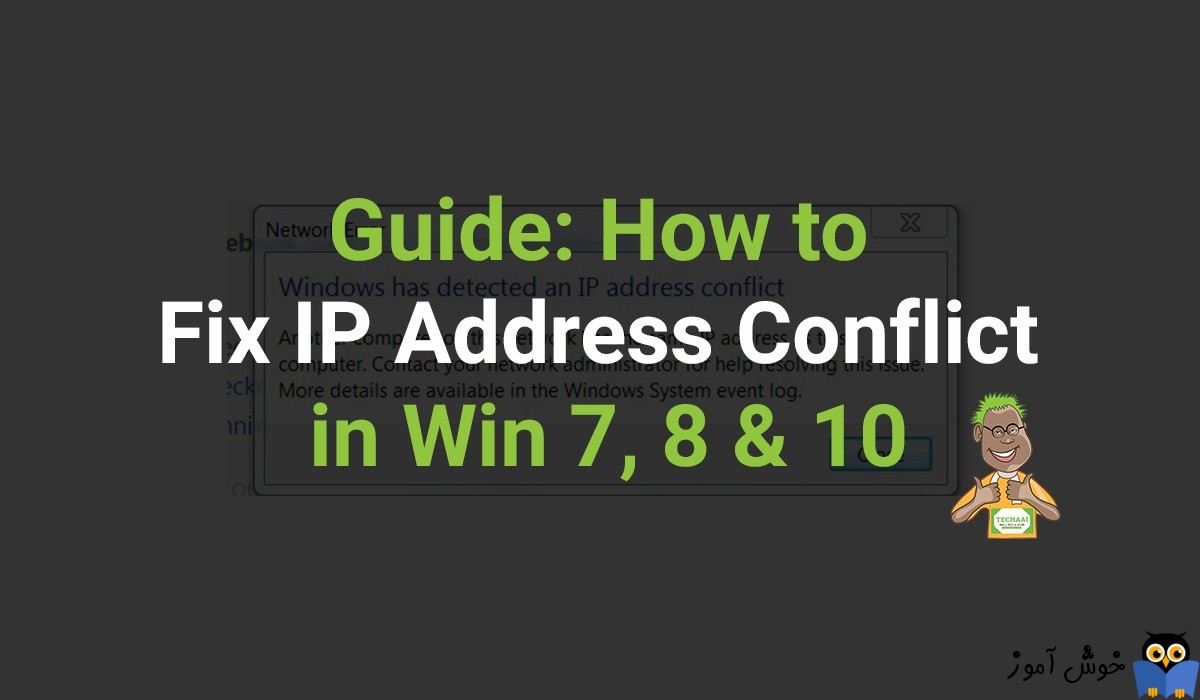
مشکل IP address conflict را شما زمانی با آن مواجه خواهید شد که یک IP address مشابه به بیش از یک سیستم تخصیص داده شود و این سیستم فقط کامپیوتر نیست و شامل هر دستگاهی که به شبکه متصل شود، می شود. Ipv4 ساختاری 32 بیتی دارید که شامل شماره Netid و Hostid است. در صورتی که سیستم ها دارای Netid یکسان و Hostid متفاوت باشند می توانند در یک شبکه باشند و با هم بدون نیاز به روتر با هم ارتباط برقرار کنند و حالا اگر سیستمی دارای Netid و Hostid یکسان با سیستم دیگر باشد در نتیجه مشکل IP address conflict رخ خواهد داد.

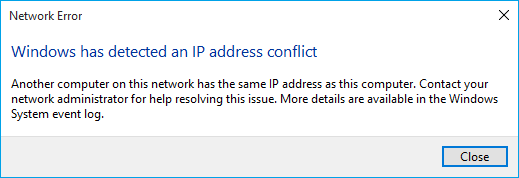
علیرغم اینکه مشکل IP address conflict یا تدخل آی پی آدرس چندان رایج و متداول نیست، ولی کم و بیش شاهد آن هستیم که کاربران با این مشکل مواجه می شوند. وقتی IP address conflict رخ دهد آن سیستم هایی که دارای این ip address مشابه هستند، ارتباطات شبکه ای و اینترنتیآنها مختل خواهد شد تا زمانی که مشکل رفع شود.
اگر ip address ها را دستی به سیستم ها تخصیص می دهید، حتما داکیومنتی از آدرس هایی که به سیستم ها تخصیص می دهید داشته باشید تا بدانید به چه سیستم هایی تخصیص داده شده است.
ممکن است در شبکه DHCP داشته باشید که وظیفه تخصیص آدرس به سیستم ها را دارد. حال اگر در Range ای که DHCP به کلاینت ها آدرس می دهد به سیستمی به صورت دستی آدرس دهید ممکن است همان آدرس را DHCP به سیستم دیگری دهد و نهایتا این مشکل رخ دهد. حالتهای این چنینی که عدم هماهنگی در آن وجود دارد بسیار احتمال رخ دادن IP address conflict در آن وجود دارد.
یا یک pop up کوچک در گوشه پایین Taskbar نمایش داده می شود که پیغام زیر در آن وجود دارد:
در ویندوزهای قدیمی تر هم پیغام pop up زیر را ممکن است مشاهده کنید:
به هر حال این مشکل برای سیستم های شما رخ داده شده و با بکارگیری روش های زیر می توانید مشکل را حل کنید.
اگر آدرس IP مربوط به روتر یا مودم ADSL خود را می دانید، آن را در مرورگر اینترنتی خود وارد کرده و به کنسول آن وارد شوید.
سپس به قسمت Management رفته و مودم را Reboot کنید. البته این تنظیم بسته به نوع و برند مودم شما دارد ولی در کنسول مودم ها گزینه ای برای Reboot یا ریستارت مودم وجود دارد.
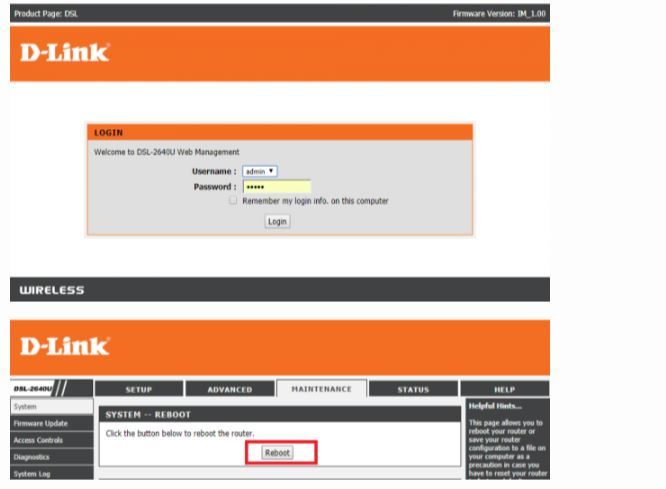
یا حتی بصورت دستی هم می توانید مودم را ریستارت کنید.
پس از اینکه مودم را ریستارت کردید، حال وضعیت مشکل را بررسی کنید. اگر مشکل کماکان وجود داشت روش بعد را دنبال کنید.
اگر به روش تخصیص ip به ویندوز آشنایی ندارید، می توانید به لینک زیر مراجعه کنید.

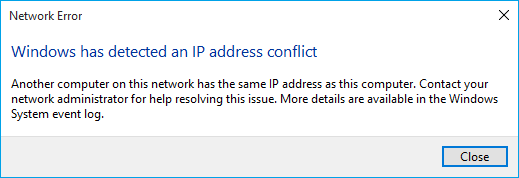
علیرغم اینکه مشکل IP address conflict یا تدخل آی پی آدرس چندان رایج و متداول نیست، ولی کم و بیش شاهد آن هستیم که کاربران با این مشکل مواجه می شوند. وقتی IP address conflict رخ دهد آن سیستم هایی که دارای این ip address مشابه هستند، ارتباطات شبکه ای و اینترنتیآنها مختل خواهد شد تا زمانی که مشکل رفع شود.
اگر ip address ها را دستی به سیستم ها تخصیص می دهید، حتما داکیومنتی از آدرس هایی که به سیستم ها تخصیص می دهید داشته باشید تا بدانید به چه سیستم هایی تخصیص داده شده است.
ممکن است در شبکه DHCP داشته باشید که وظیفه تخصیص آدرس به سیستم ها را دارد. حال اگر در Range ای که DHCP به کلاینت ها آدرس می دهد به سیستمی به صورت دستی آدرس دهید ممکن است همان آدرس را DHCP به سیستم دیگری دهد و نهایتا این مشکل رخ دهد. حالتهای این چنینی که عدم هماهنگی در آن وجود دارد بسیار احتمال رخ دادن IP address conflict در آن وجود دارد.
Recognizing IP Address Conflicts
در سیستمی که ip conflict در آن رخ داده شده، پیغام زیر را مشاهده خواهید کرد(البته سیستم های مبتنی بر ویندوز):the static IP address that was just configured is already in use on the network. Please reconfigure a different IP address
یا یک pop up کوچک در گوشه پایین Taskbar نمایش داده می شود که پیغام زیر در آن وجود دارد:
There is an IP address conflict with another system on the network
در ویندوزهای قدیمی تر هم پیغام pop up زیر را ممکن است مشاهده کنید:
Windows has detected an IP address conflict
The system has detected a conflict for IP address…
به هر حال این مشکل برای سیستم های شما رخ داده شده و با بکارگیری روش های زیر می توانید مشکل را حل کنید.
Method 1: Reboot Your Modem or Wireless Router
این روش را در صورتی دنبال کنید که DHCP Server در شبکه شما همین مودم ADSL یا روتر باشد و Dhcp در صورتی که روی مودم یا روتر غیرفعال شده، نیازی نیست این روش را دنبال کنید.اگر آدرس IP مربوط به روتر یا مودم ADSL خود را می دانید، آن را در مرورگر اینترنتی خود وارد کرده و به کنسول آن وارد شوید.
سپس به قسمت Management رفته و مودم را Reboot کنید. البته این تنظیم بسته به نوع و برند مودم شما دارد ولی در کنسول مودم ها گزینه ای برای Reboot یا ریستارت مودم وجود دارد.
یا حتی بصورت دستی هم می توانید مودم را ریستارت کنید.
پس از اینکه مودم را ریستارت کردید، حال وضعیت مشکل را بررسی کنید. اگر مشکل کماکان وجود داشت روش بعد را دنبال کنید.
Method 2: Flush DNS and Reset TCP/IP
Method 3: Set Static IP Address For Your Windows Computer Manually
اگر انجام کارهای فوق مشکل را حل نکرد، باید مشکل IP address conflict را با تخصیص دستی ip address به سیستمی که این ارور را داده حل کنید. شما باید بصورت دستی به سیستم مربوط ip تخصیص دهید و فقط به یاد داشته باشید که اگر DHCP در شبکه دارید، حتما از Range ای ip دهید که با Range مربوط به dhcp سرور، overlap نداشته باشد.اگر به روش تخصیص ip به ویندوز آشنایی ندارید، می توانید به لینک زیر مراجعه کنید.





نمایش دیدگاه ها (0 دیدگاه)
دیدگاه خود را ثبت کنید: